Sen sijaan, että siirtäisimme ja lähetämme tiedostoja henkilöltä toiselle, puhelimen näytön peilaus, jotta voit nauttia videoista ja kuvista ystävien kanssa, on tuonut meille paljon mukavuutta ja säästänyt monilta vaivoilta. Se voi olla kävely puistossa Samsung-puhelimien peilaus yhteensopiviin televisioihin. Mutta tiedätkö miten? Jatka tätä viestiä ja voit valita haluamasi menetelmän laitteidesi perusteella.
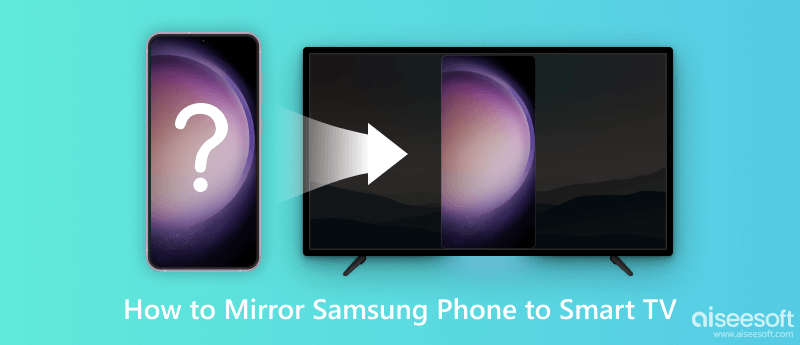
Samsungin ohjelmistojen ja puhelinsarjojen jatkuvan päivityksen myötä on otettu käyttöön tehokkaampia ominaisuuksia, jotka hyödyttävät käyttäjien kokemusta. Ilman latausta voit napauttaa ja aktivoida tämän ominaisuuden tavoitetta varten nopeasti ja helposti. Jotta voit suoratoistaa Samsung-näytösi eri televisioihin sujuvasti, sinun kannattaa kiinnittää huomiota tähän:
1. Varmista, että olet päivittänyt Samsung-puhelimesi uusimpaan versioon, jotta voit parhaiten sovittaa tiedot laitteidesi kanssa ja valita oikean menetelmän.
2. Television mallista riippumatta yhdistä Samsung-puhelimesi ja televisiosi samalla Wi-Fi-linkillä luodaksesi verkon perustan näytön peilaukselle.
3. Samsung-puhelimien näytön jakamisen ja asetusten sisäänrakennettu ominaisuus vaihtelee hieman puhelimen mallin, langattoman verkkoyhteyden ja järjestelmäversion mukaan.
Voit silti tarkistaa Screen Share -vaihtoehdon Smart View, Näytön peilaus or Quick Connect pikapaneelin ylänäytöstä.
Smart View on sisäänrakennettu ominaisuus, joka on tarkoitettu Samsungin älytelevisioiden käyttäjille. Jos mietit edelleen, miten Samsung-puhelimen (sisältää Galaxy-sarjan) näytön peilaus tehdään Samsung TV:hen, ota näkymä täältä ja löydät vastauksesi.
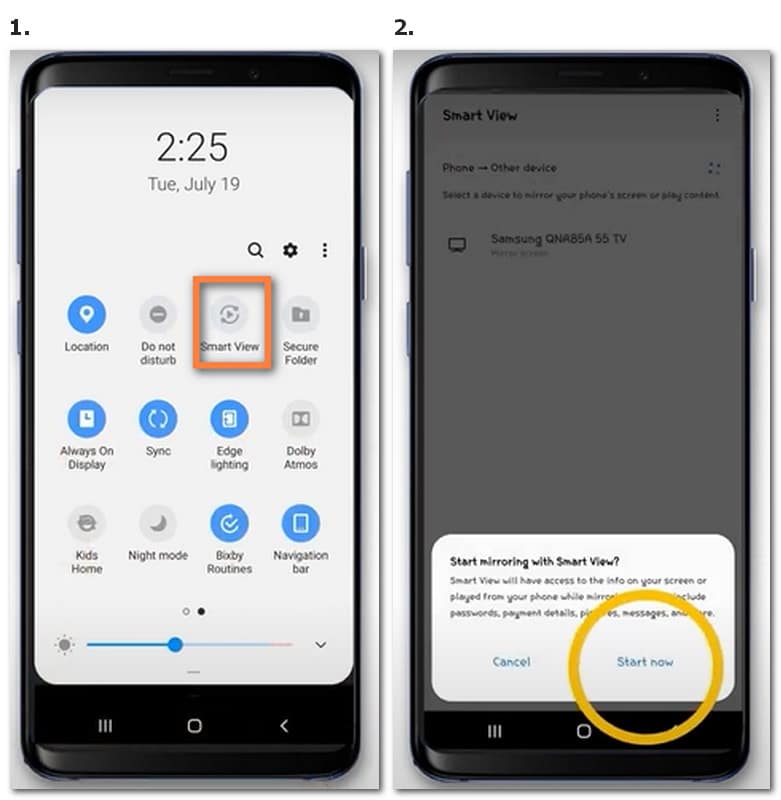
Jos peilikuva tai näyttö on liian pieni mahtumaan, voit napsauttaa vaihde -kuvake oikeassa yläkulmassa vaiheen 2 jälkeen ja anna Asetukset säätääksesi puhelimen kuvasuhdetta ja kelluvaa kuvaketta tehdä näytön peilaus koko näytön.
Niille, jotka etsivät ratkaisuja Samsung-puhelimen peilaamiseen Roku TV:hen, LG TV:hen tai Vizio TV:hen, hyvä uutinen on, että voit silti käyttää tätä ominaisuutta näytön peilaukseen. Muista kytkeä näytön jako/peilitoiminto päälle Asetuksissa tai Yleisissä, niin voit noudattaa samaa menettelyä Samsung TV:lle.
Paremman hallinnan saamiseksi samalla, kun nautit mukautetuista näytön peilausprosessin asetuksista, sinun kannattaa kokeilla Smart Thingsiä kolmannen osapuolen ohjauskeskuksena vaihtaaksesi eri puhelinten ja TV-laitteiden välillä.
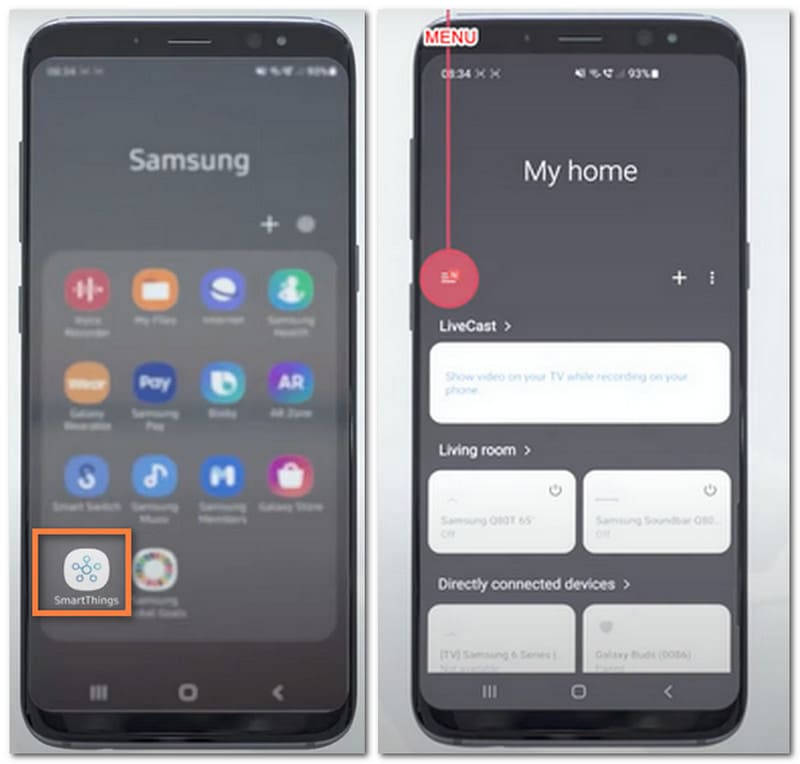
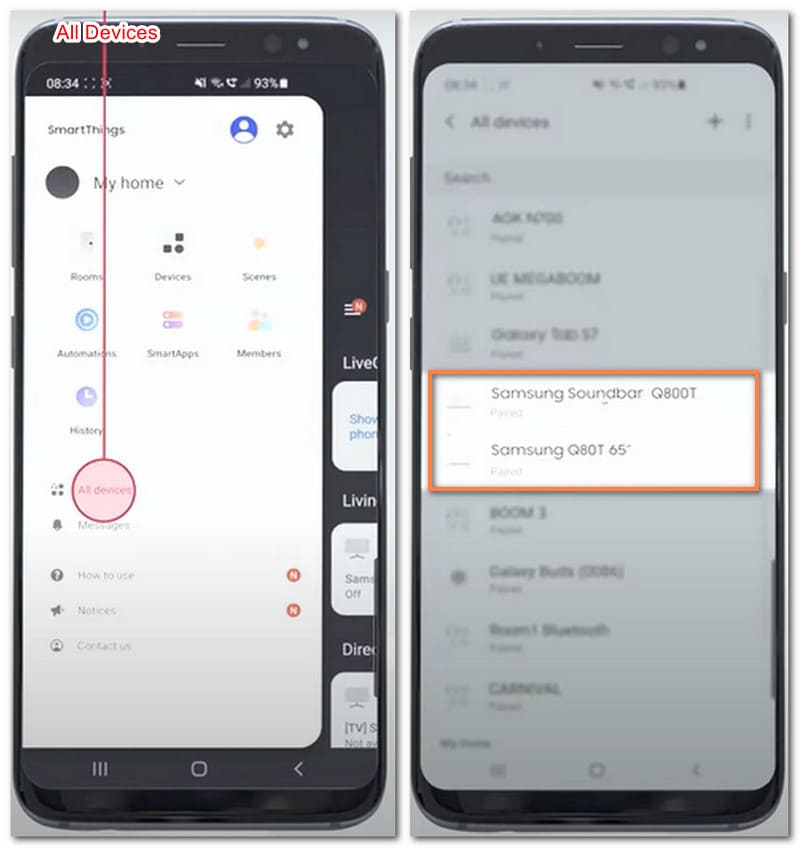
On mahdollista, että saatat jäädä epävakaaseen ympäristöön huonolla verkkoyhteydellä, mutta silti Samsung-puhelimesi näyttö on suoratoistattava yhteensopiviin televisioihin. Sitten voit löytää toisen ulospääsyn HDMI-kaapelin kautta, joka sopii television ja näytön käyttöön.
Jos sinulla on vastaava ongelma, yhdistä kaksi laitetta sovittimella.
Kun kaikki on asetettu, voit peilata Samsung-puhelimesi näytön televisioon vähemmällä verkko-olosuhteiden rajoituksella. Ja sinulla on myös mahdollisuus peilaa Android-näyttö USB:n kautta kannettavaan tietokoneeseen tutuin vaihein.
Voit säästää sinua häiritsevältä toimenpiteeltä ilman ohjeita ja toistuvalta asetusten säätämisprosessilta joka kerta, et voi ohittaa Aiseesoft puhelimen peili näytön peilaus loppuun. Tällä ammattimaisella ja turvallisesti taatulla työkalulla voit kerätä enemmän kuin heittää puhelimen suojan sekä langattomasti että USE-kaapelilla. Kaukosäädin ja tallennus onnistuu yksinkertaisin vaihein.
100 % turvallinen. Ei mainoksia.
Tämän ohjelmiston avulla voit tallentaa näytön toimintoja samalla kun otat tilannekuvia joka kerta. Olet vapaa huolista ilman rajoituksia puhelimeesi liitetyn ajan ja tallennustilan suhteen. Muutamalla napsautuksella voit helposti vaihtaa laitteita ja tallentaa upeita hetkiä odotetulla tavalla.
Kuinka peilata Samsung-tabletti televisioon?
Voit silti aloittaa langattomalla menetelmällä Smart View- tai SmartThings App -sovelluksella suoratoistaaksesi Samsung-tabletin näyttöä tai käyttää HDMI-kaapelia sovittimella kytkeäksesi laitteesi näytön peilausta varten.
Voinko käyttää APK Smart Switchiä Samsung-puhelimeni peilaamiseen?
Kyllä varmasti. Ja voit ladata tämän sovelluksen Samsung-puhelimeen (Android 4.0 ja uudempi versio) Samsung Galaxy Appsista tai Google Play Kaupasta.
Kuinka peilata Samsung Galaxy S10 Rokuun?
Voit ottaa Smart View -ominaisuuden käyttöön Samsung Galaxy S10:n sisäänrakennetusta yläpikapaneelista ja varmistaa, että olet yhdistänyt Roku-televisiosi ja -puhelimesi samaan Wi-Fi-yhteyteen ja valita laitteen nimen saatavilla olevasta Smart View -luettelosta myöhemmin.
Yhteenveto
Tämä viesti on omistettu auttamaan sinua saamaan sujuvamman ja menestyksekkäämmän kokemuksen kuinka peilata Samsung-puhelin Smart TV:hen. Voit valita langattoman palvelusi, mieltymyksesi ja laitemallisi mukaan. Toivottavasti voit saada aikaan sekä tyydyttävän että turvallisen näytön jakamisprosessin!

Phone Mirror voi auttaa sinua suoratoistamaan puhelimen näytön tietokoneellesi paremman näkymän saamiseksi. Voit myös tallentaa iPhone-/Android-näytön tai ottaa valokuvia haluamallasi tavalla peilauksen aikana.
100 % turvallinen. Ei mainoksia.